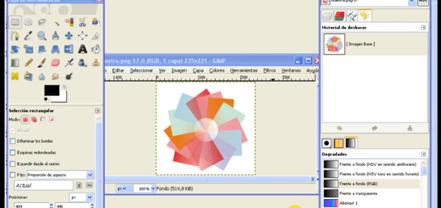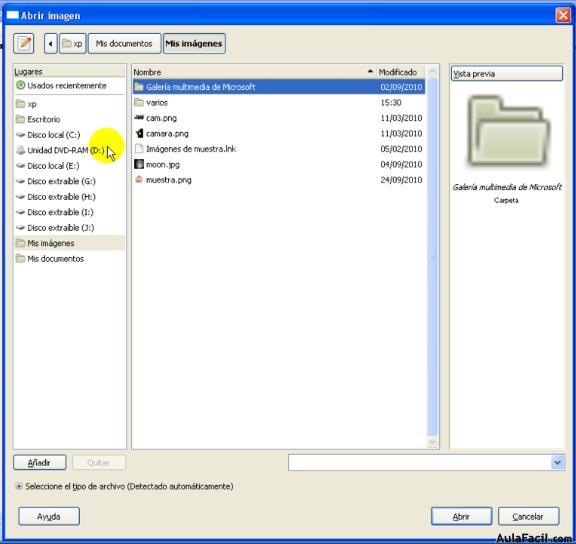Abrir una imagen
En esta oportunidad veremos como abrir y guardar archivos de imágenes y aquellos creados en nuestro equipo.
Gimp puede abrir simultáneamente varios archivos para trabajar en conjunto o cada uno por separado. Lo que haremos entonces es ir al menú archivo y pulsamos el botón abrir.

|
En este caso veremos aparecer un cuadro para navegar por nuestro equipo y elegir el archivo en la carpeta donde se encontrase aquel. Dado que por defecto nos abre la carpeta Mis imágenes dentro de Mis documentos, podremos ir luego recorriendo en nuestro equipo como con cualquier explorador de archivos.
| Gimp reconoce varios tipos de formatos de imagen. Entre los formatos mas comunes podemos citar a estos. |
BMP - JPEG (o JPG) - TIFF - GIF - PNG |
Son por lo general formatos que tienen distintas clases de compresión y sus usos depende de las necesidades para cada caso. Para no extendernos en la explicación diremos que la principal diferencia radica en su calidad y peso. Seguramente habrán visto que muchos de las imágenes que encontramos en Internet son jpg o jpeg, que es lo mismo, y eso se debe a que al tener menos compresión a igual tamaño que un bmp, es mas fácil de visualizar o descargar.
| Cada vez que una imagen o formato de imagen sea reconocida por Gimp, al hacer click en ella veremos una previsualización en el cuadro en la columna derecha. Nos aparecerá con la misma, la información relativa a las medidas y peso del archivo. | 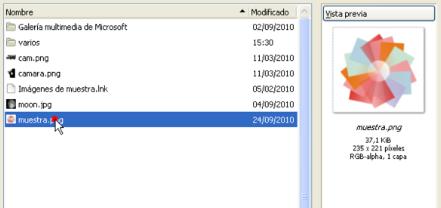 |
Una vez que tengamos elegida la imagen, podremos abrirla en nuestro espacio de trabajo pulsando abrir.